

・

現代の企業では、人事労務の業務効率化が重要な課題となっています。特に、新入社員の情報管理やオンボーディングプロセスにおいて、効率的な情報共有と正確なデータ管理が求められます。
そこで今回は、freee人事労務で従業員が登録されたらMicrosoft SharePointに従業員毎のフォルダを作成するフローをご紹介いたします。
freee人事労務とMicrosoft SharePointを連携させることで、従業員情報の管理を自動化し、手動作業に伴う人的ミスの削減が期待できます。
このブログでは、ノーコードで連携できる設定方法やメリットを詳しくご紹介します。
ぜひ参考にしてください。
従業員ごとのフォルダを自動作成することで、個人情報や関連資料を一元管理できます。
これにより、必要な情報を迅速に見つけられ、業務効率の向上が期待できます。
例えば、新入社員や異動者の情報を素早く整理し、情報伝達ミスを防ぐことが可能です。
また、Microsoft SharePointの高度な検索機能を活用すれば、膨大なデータから目的の情報を容易に抽出でき、業務負荷の大幅な削減が見込めます。
新入社員が登録された際にフォルダが自動的に作成されることで、担当者の事前準備の手間の削減ができ、スムーズなオンボーディングプロセスが期待できます。
雇用契約書や研修資料などを専用フォルダに格納することで、新入社員は必要な情報にすぐアクセスでき、早期の業務習得が見込めます。
また、各従業員のフォルダで進捗状況を確認できるため、担当者による効率的なフォローアップも期待できます。
freee人事労務で従業員が登録されると、Microsoft SharePointに従業員ごとのフォルダを自動で作成する仕組みは、人的ミスの削減が見込めます。
従来の手動によるフォルダ作成では、名前の入力ミスやフォルダの配置ミスなどが発生しやすく、情報管理の混乱を招くことがあります。
しかし、この自動化により、登録された従業員情報を正確に反映したフォルダが素早く作成されるため、ミスを防ぎ、情報管理の精度向上が期待できます。
これにより、人事部門の業務負担を軽減し、業務の効率化も見込めます。
ここからは、Yoomのテンプレート【freee人事労務で従業員が登録されたらMicrosoft SharePointに従業員毎のフォルダを作成する】という連携フローを使って設定をしていきます。
[Yoomとは]
freee人事労務で登録された従業員情報をfreee人事労務 APIで受け取り、Microsoft SharePointが提供するAPIを経由して、従業員ごとのフォルダを自動で作成することが可能です。
Yoomというノーコードツールを活用することにより、プログラミング知識がなくても、この自動化を簡単に実現できます。
今回の連携フローの手順は大きく分けて以下の通りです。
1)まずはじめにYoomの公式サイトにアクセスし、アカウントを作成してください。
Yoomのアカウント発行ページ
アカウントを取得している場合は、ログインしてください。
1)Yoomのアカウントにログインしたら、次に使用するアプリを登録します。
「マイアプリ」をクリックし、「新規接続」を選択してください。
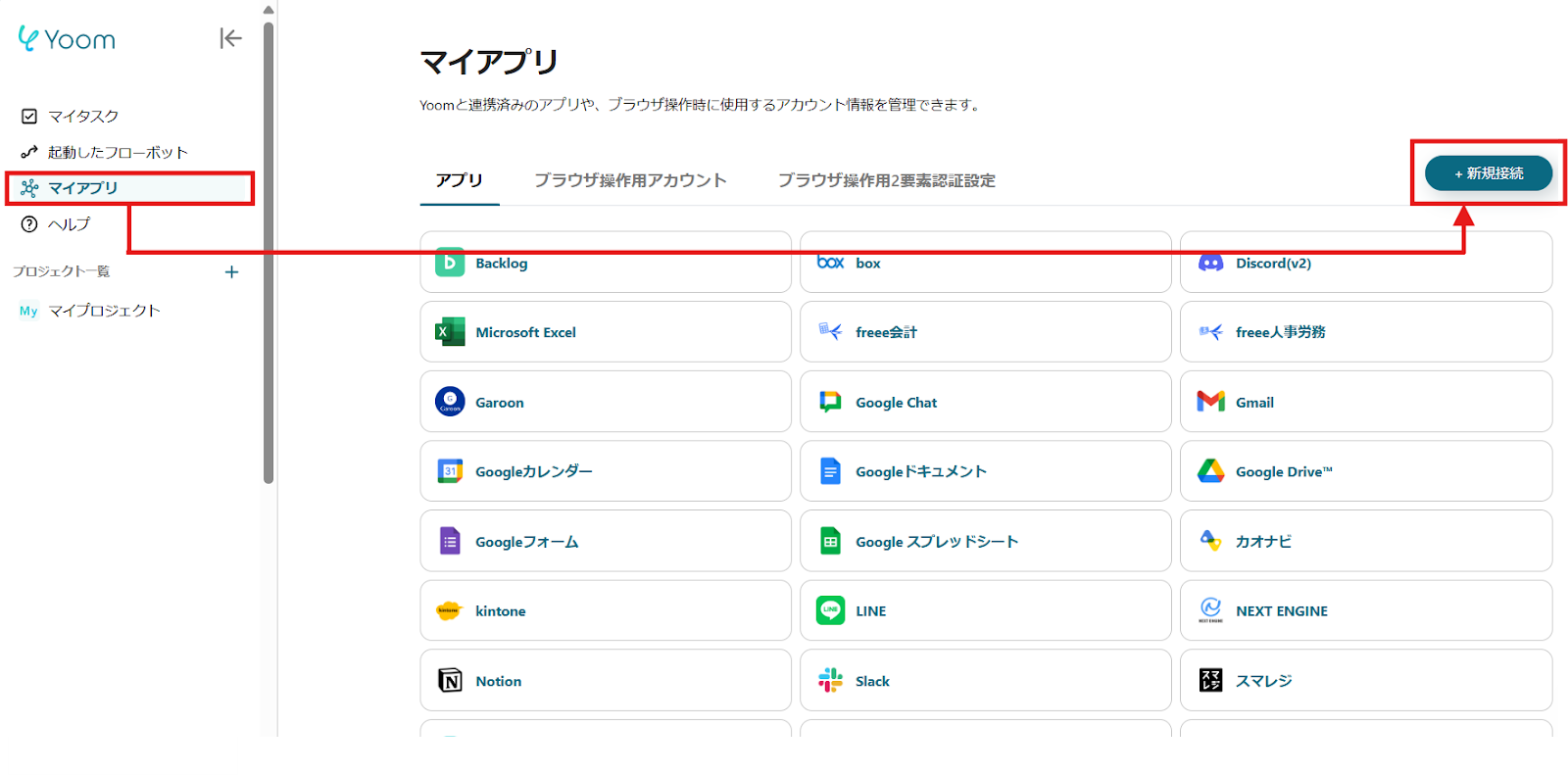
2)Yoomで接続可能なアプリ一覧が表示され、検索窓から「freee人事労務」と「Microsoft SharePoint」を1つずつ検索します。
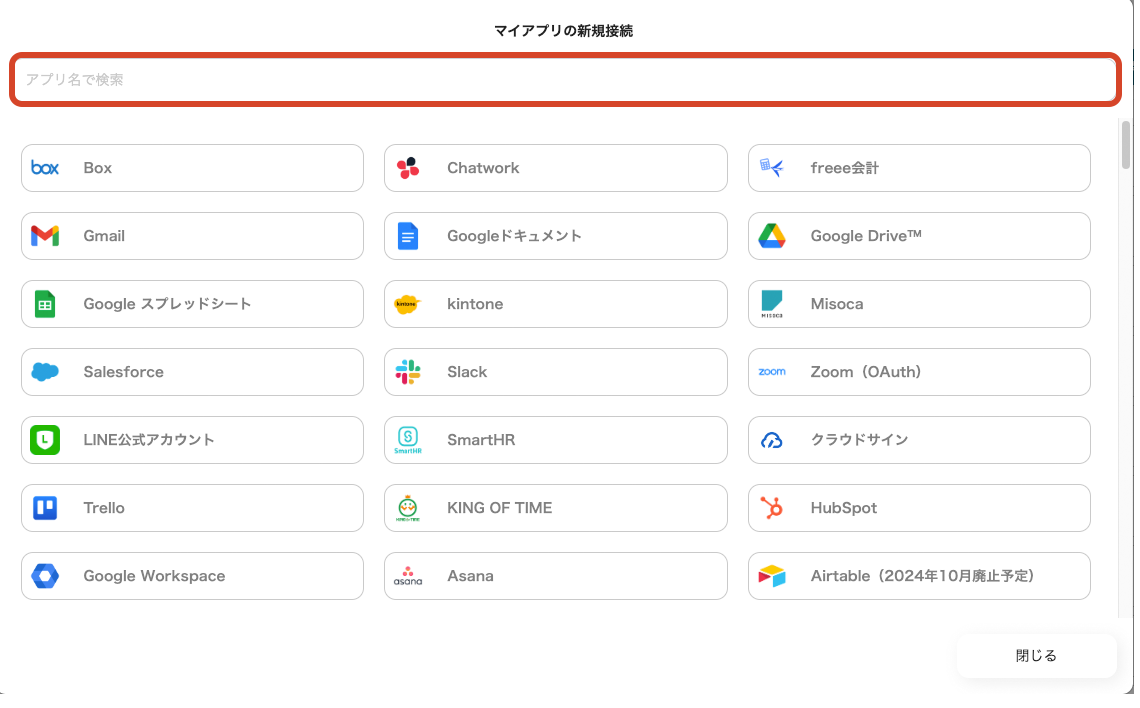
freee人事労務を選択すると、以下のように表示されます。
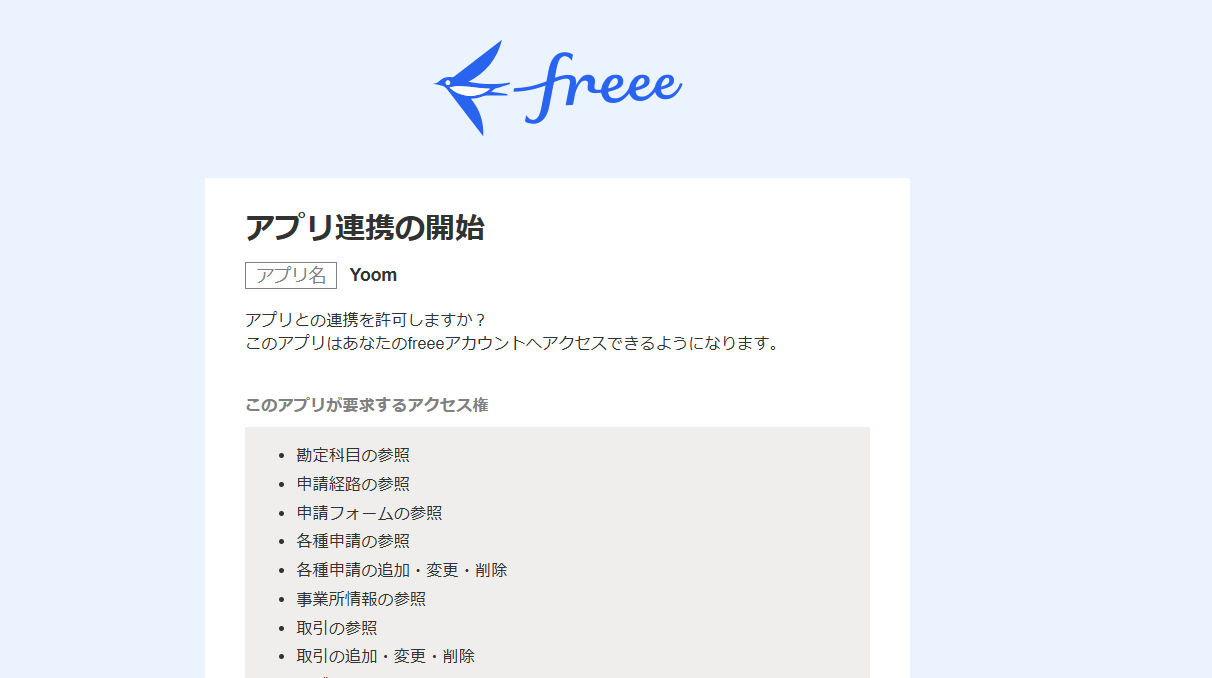
確認して、「許可」をクリックします。
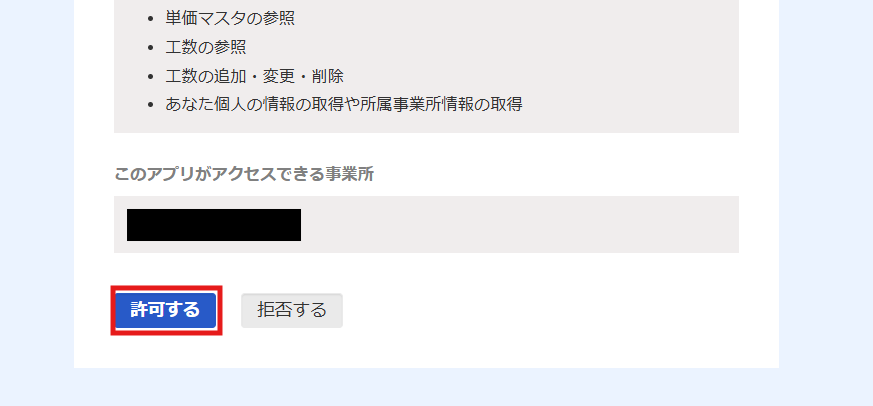
同様にMicrosoft SharePointを選択したら、使用するアカウントでログインします。
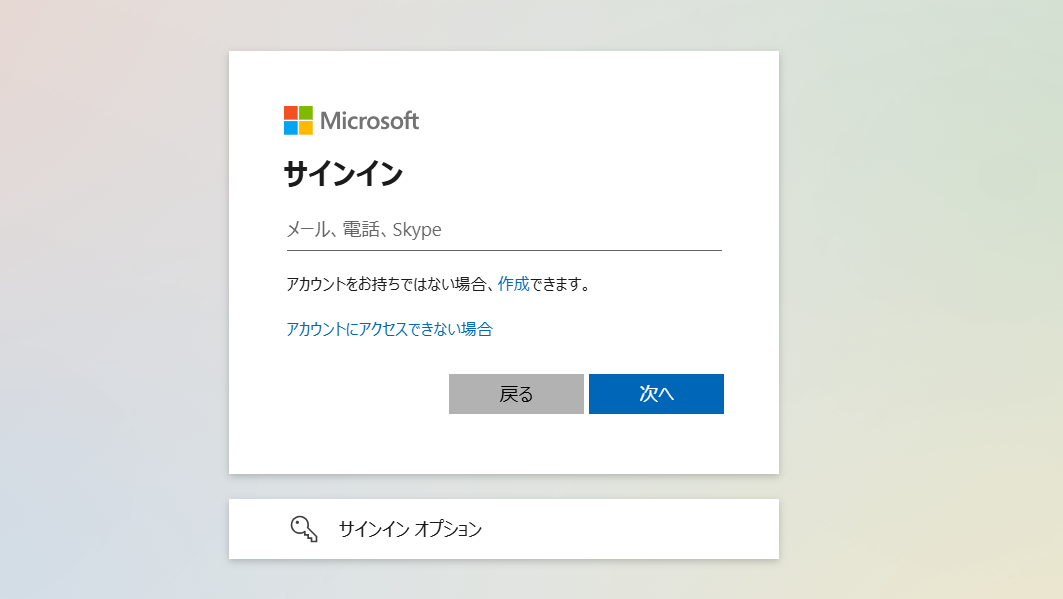
詳しくはこちらをご確認ください。
Microsoft365サービス群におけるマイアプリ登録手順と注意事項 | Yoomヘルプセンター
3)登録が完了すると、マイアプリにアイコンが表示されます。
登録したアプリのアイコンが正しく表示されていることを確認してください。
こちらのバナーをクリックします。
1)最初に「このテンプレートを試す」というアイコンをクリックしてください。
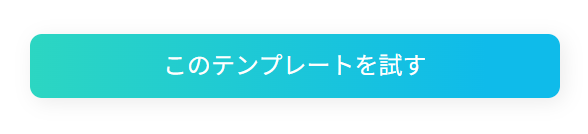
2) 以下の確認画面が表示されますので、「OK」をクリックしてください。
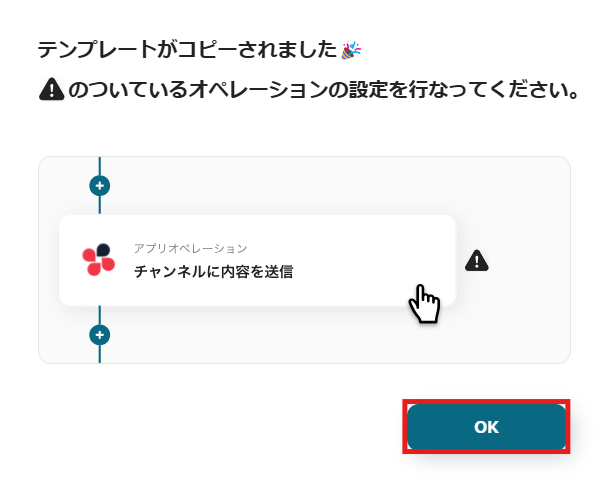
この画面が表示されたら、コピーが正常に完了しています。
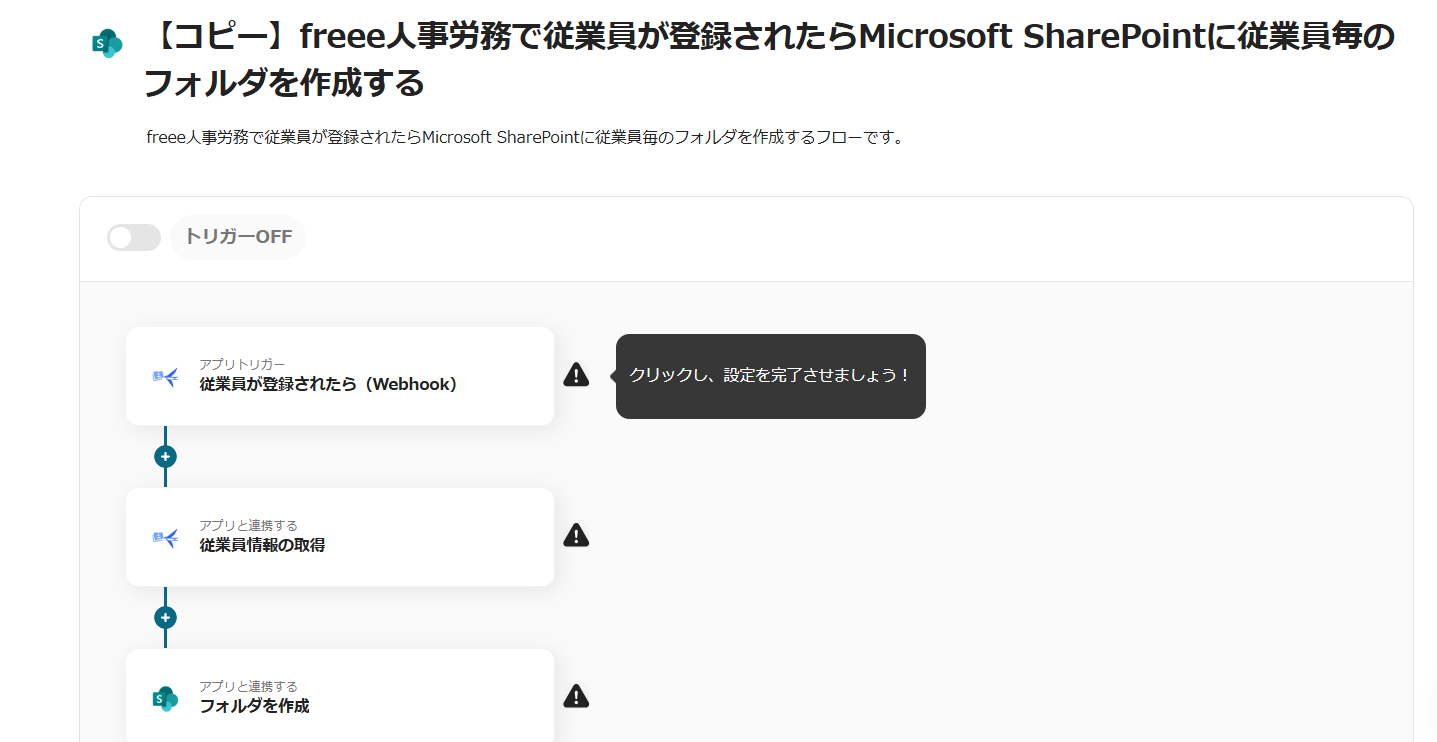
その後は、タイトルや詳細をクリックして編集できます。
右側に「!」アイコンが表示されますので、順番にクリックしてオペレーションを設定します。
テンプレートは「マイプロジェクト」に保存されます。
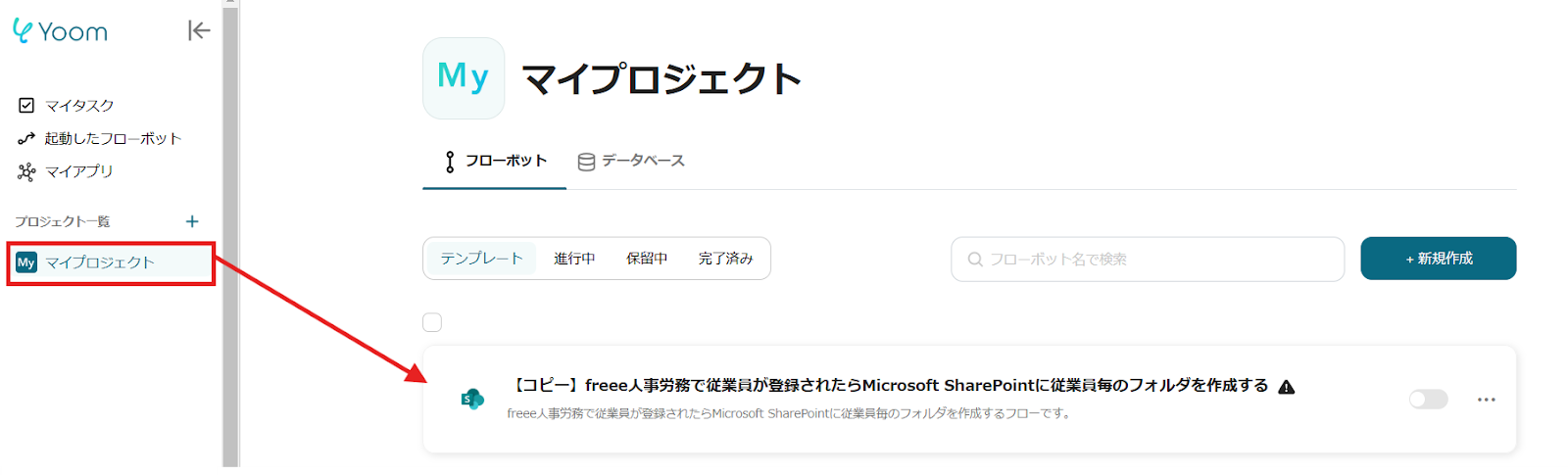
「アプリトリガー 従業員が登録されたら(Webhook)」をクリックします。
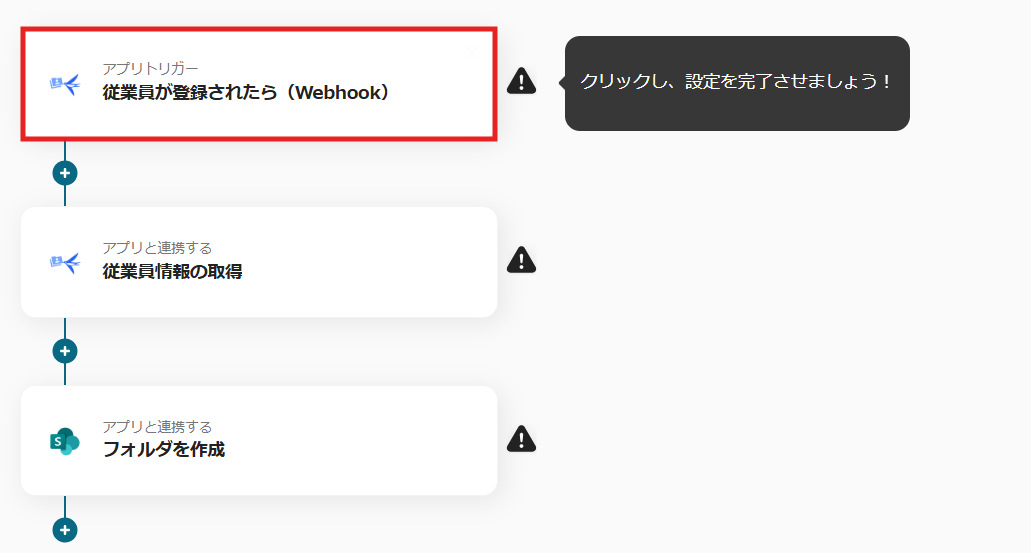
1) アクションは「従業員が登録されたら(Webhook)」を選択して、「次へ」をクリックします。
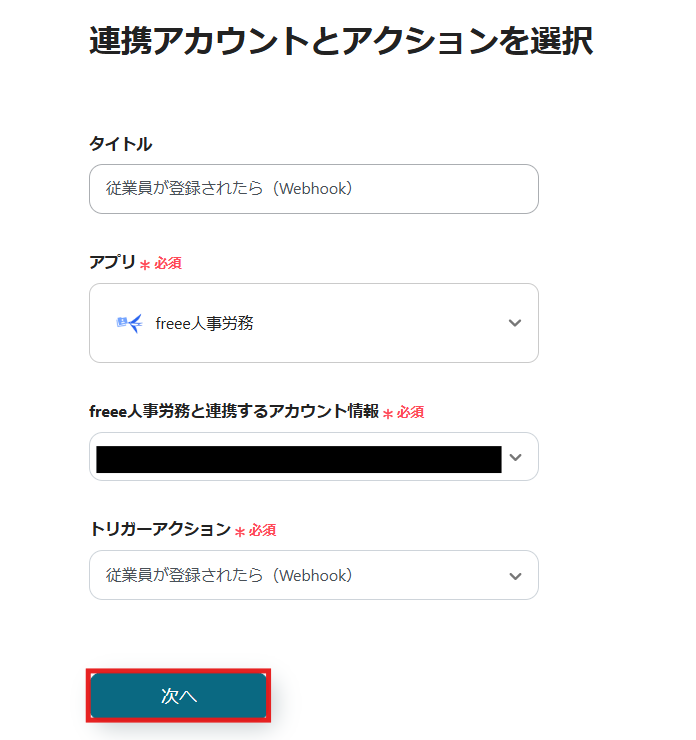
2)WebhookURLをコピーし、対象アプリの管理画面で設定を行なってください。
Webhookイベントを送信し、「テスト」をクリックします。
テスト成功後「保存」をクリックします。
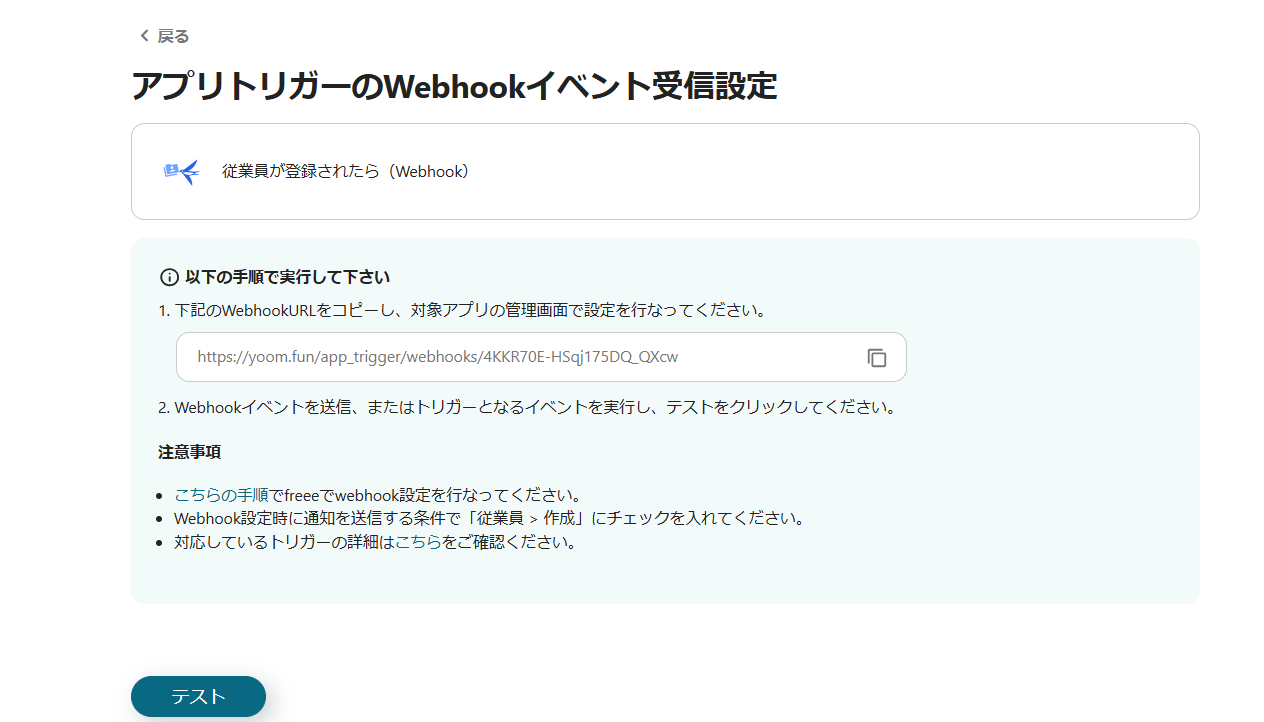
1) フローに戻り、「アプリと連携する 従業員情報の取得」のアイコンをクリックします。
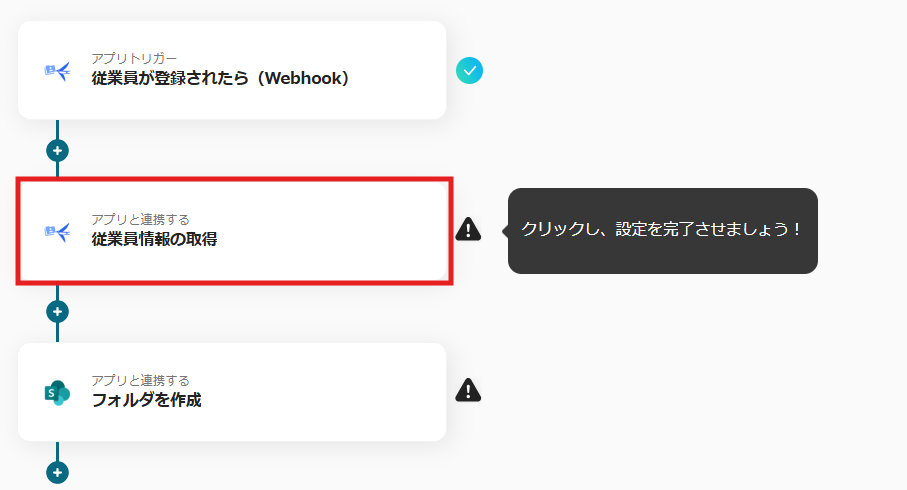
2) アクションは「従業員情報の取得」を選択して、「次へ」をクリックします。
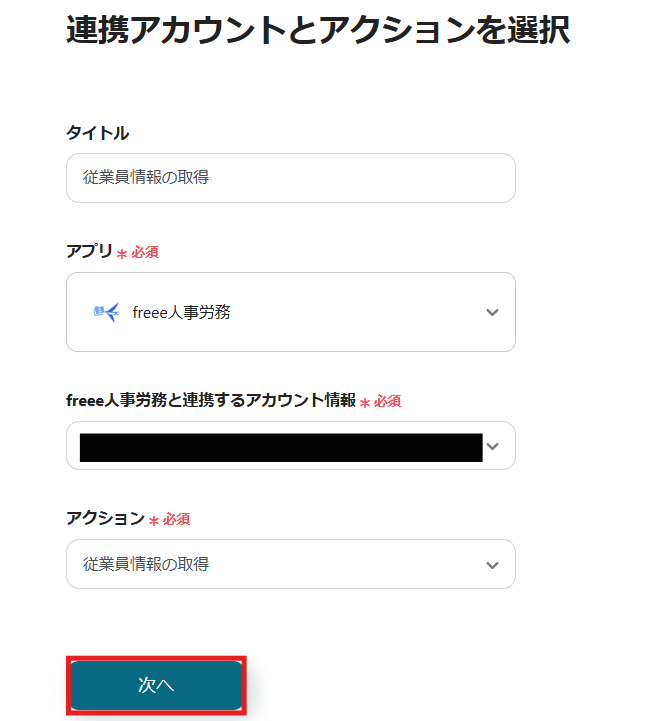
3)必須事項を入力します。
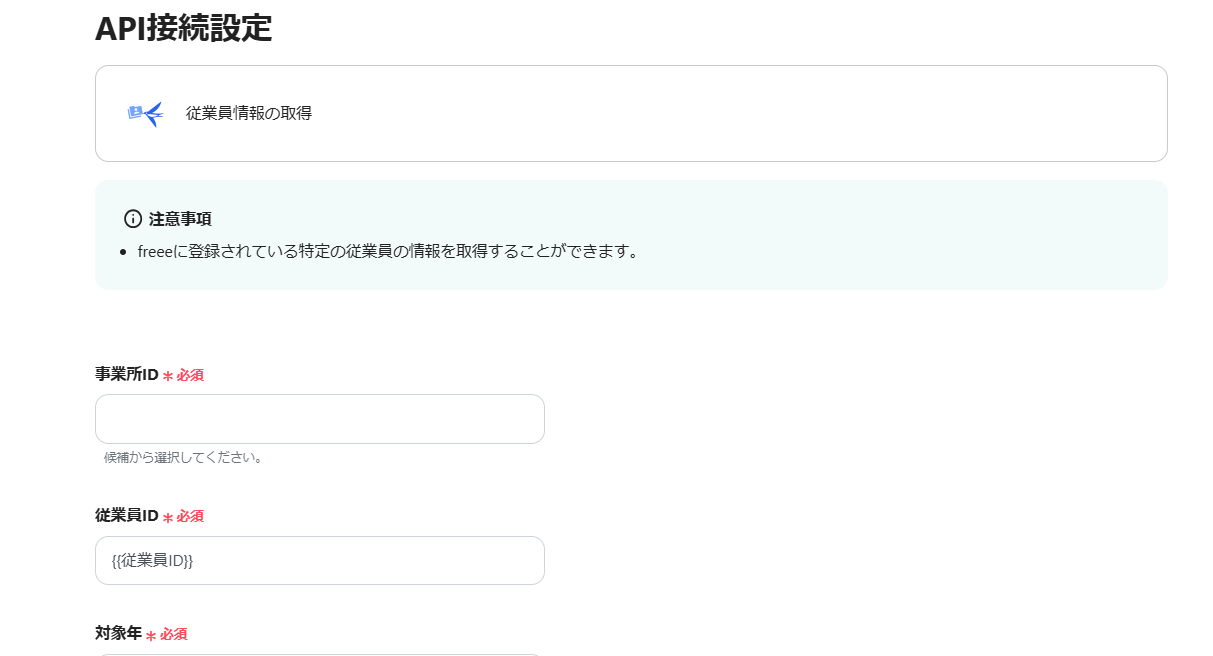
freee人事労務のアウトプット情報を活用して入力できます。
必要に応じて候補から選択し、入力が完了したら「保存」します。
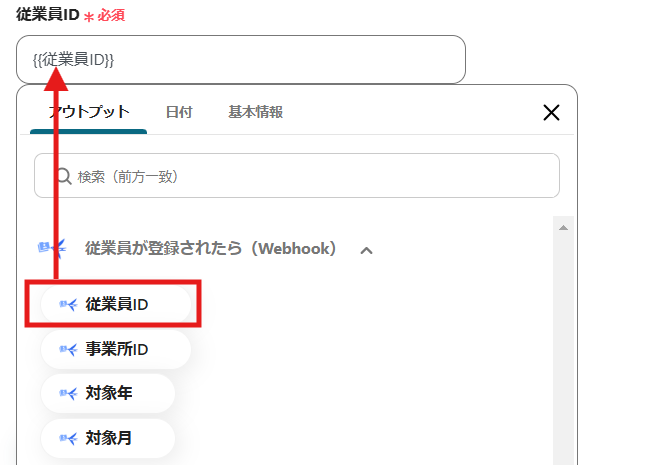
1) フローに戻り、「アプリと連携する フォルダを作成」のアイコンをクリックします。
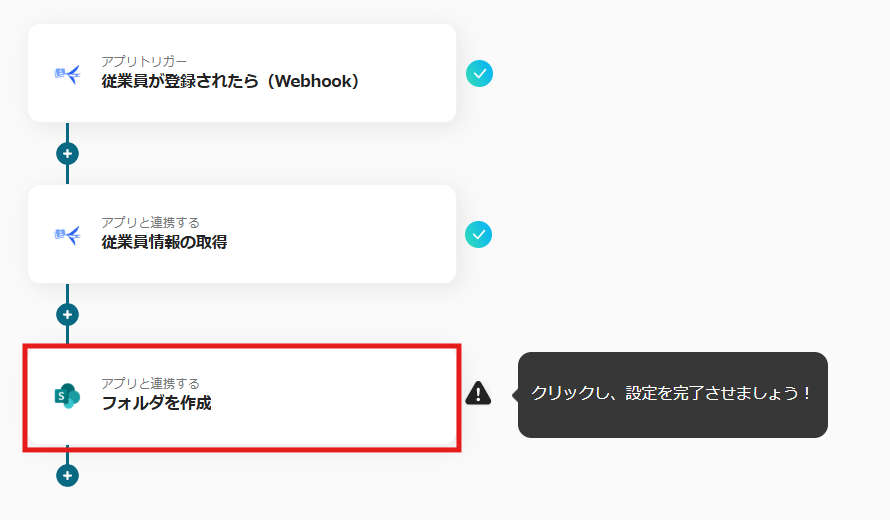
2) アクションは「フォルダを作成」を選択してデータベースIDを入力し、「次へ」をクリックします。
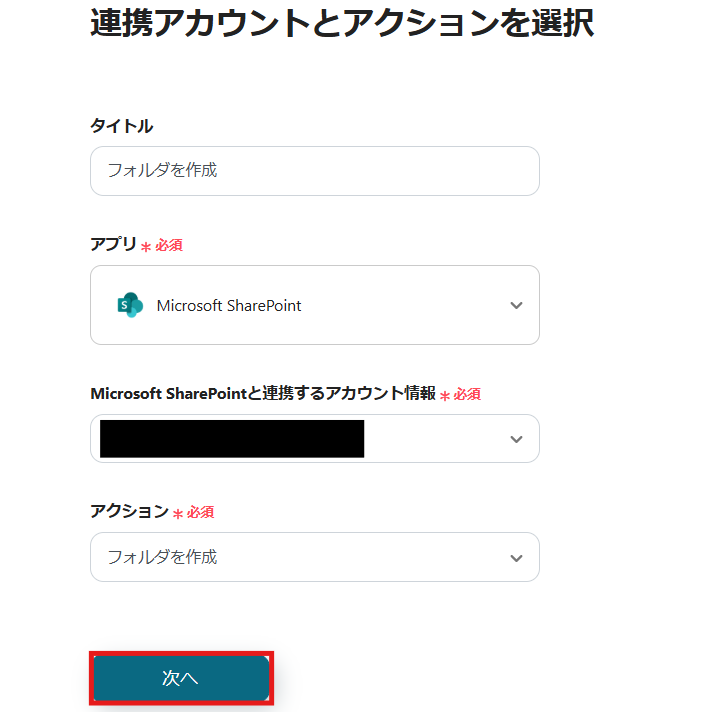
3)必須事項を入力します。
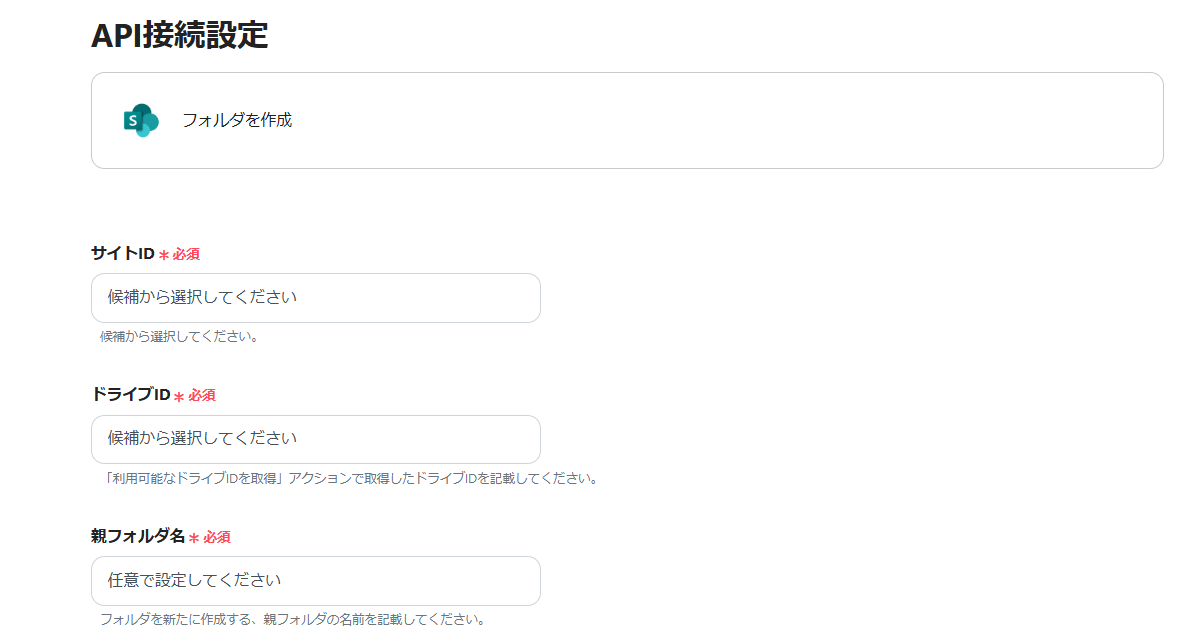
freee人事労務のアウトプット情報を活用して入力できます。
必要に応じて候補から選択し、入力が完了したら「保存」します。
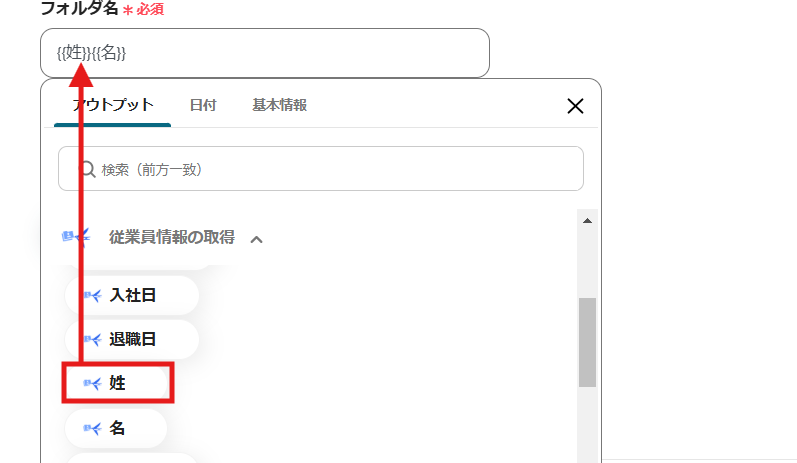
これで【freee人事労務で従業員が登録されたらMicrosoft SharePointに従業員毎のフォルダを作成する】というフローが完成です。
設定が完了すると、以下のような表示が出てくるので、「トリガーをON」をクリックします。
フローボットを起動し、正しく動作するか確認してください。
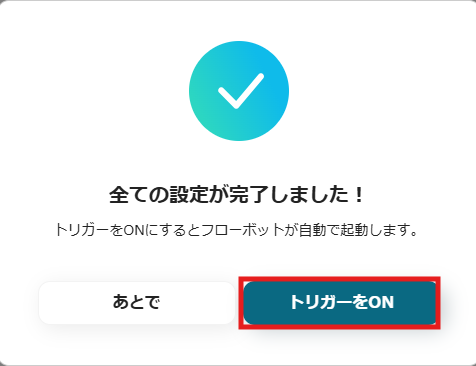
今回使用したテンプレートはこちら
他にもMicrosoft SharePointを使った自動化の例がYoomにはたくさんあるので、いくつか紹介します。
1.Google Workspaceで従業員が登録されたらMicrosoft SharePointに従業員毎のフォルダを作成する
このテンプレートは、Google Workspaceで従業員が登録されると、Microsoft SharePointに自動で従業員ごとのフォルダを作成する仕組みです。
フォルダ名には従業員名や部署名が含まれるため、資料の整理が簡単になり、迅速なアクセスが見込めます。
これにより、手動でのフォルダ作成が不要になり、情報管理の効率化とヒューマンエラーの防止が期待できます。
2.コラボフローで申請が承認されたら申請書類のPDFをMicrosoft SharePointにアップロードする
このテンプレートは、コラボフローで申請が承認されると、申請書類のPDFが自動でMicrosoft SharePointにアップロードされる仕組みです。
アップロード時に部署名や申請者名をフォルダ名に含めることで、資料管理が効率化され、迅速な検索や共有が見込めます。
これにより、総務部や人事部などの担当者は手動作業を減らし、申請管理の正確性とスピード向上が期待できます。
3.Airtableで取引先が登録されたら Microsoft SharePointにフォルダを作成する
このテンプレートは、Airtableで取引先が登録されると、Microsoft SharePointに自動で取引先ごとのフォルダを作成する仕組みです。
フォルダ名には取引先名や担当部署名が含まれ、資料管理がの効率化が見込めます。されます。
これにより、手動作業を省き、情報検索や共有がスムーズになり、営業部や管理部門の業務効率が向上し、ミスの削減が期待できます。
今回は、freee人事労務で従業員が登録された際に、Microsoft SharePointに従業員ごとのフォルダを自動作成するフローをご紹介しました。
この自動化により、資料や情報を一元管理でき、手動でのフォルダ作成によるミスの削減が見込めます。
また、新入社員のオンボーディングプロセスもスムーズに進み、必要な情報へ迅速にアクセスできるため、業務への早期適応が期待できます。
さらに、情報共有が円滑になることで、部署間の連携が強化され、人事労務業務の効率化と正確性向上につながります。
Yoomを活用すれば、ノーコードで簡単に連携を設定できるため、IT知識がなくても自動化が可能です。
業務効率化と情報管理の改善を目指す方は、ぜひこの仕組みを導入してみてください。
